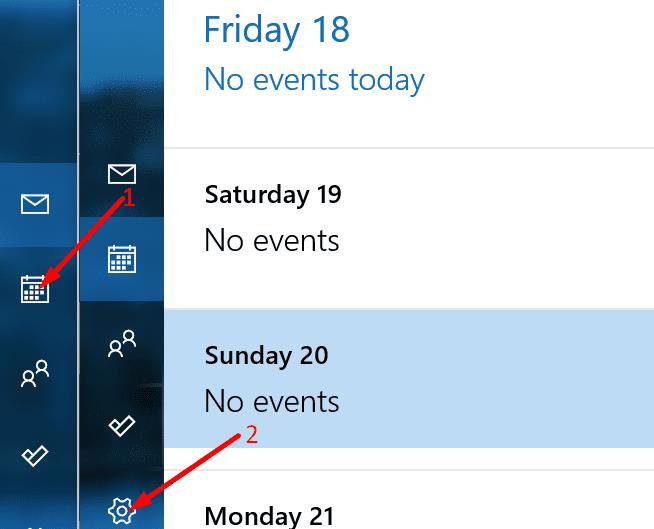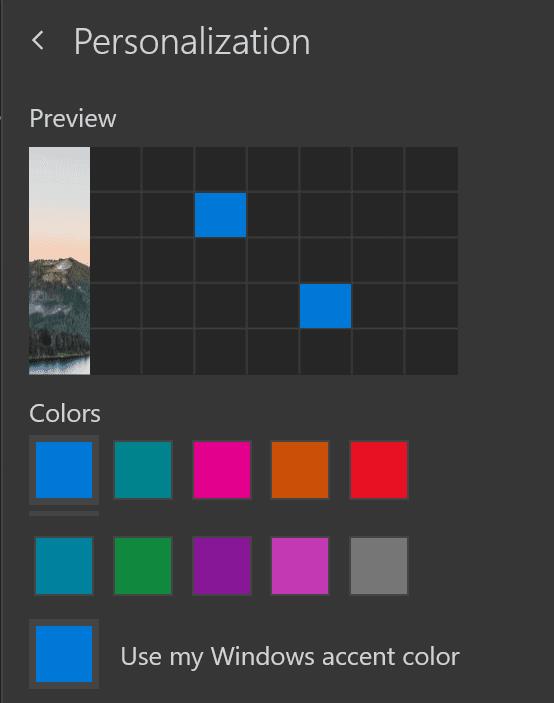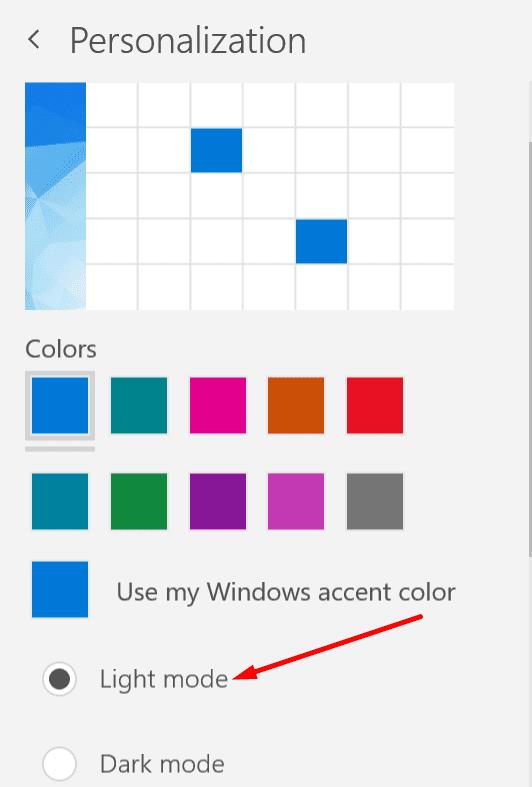Το Outlook σάς επιτρέπει να αλλάξετε την εμφάνιση του ημερολογίου σας για να ταιριάζει με τις προσωπικές σας προτιμήσεις και το στυλ εργασίας σας.
Εάν δεν σας αρέσει πραγματικά το τρέχον χρώμα φόντου του ημερολογίου σας, αλλάξτε το. Παρεμπιπτόντως, εάν εργάζεστε με πολλά ημερολόγια, η αντιστοίχιση διαφορετικού χρώματος σε κάθε ημερολόγιο είναι μια εξαιρετική ιδέα.
Βήματα για να αλλάξετε το χρώμα φόντου του ημερολογίου σας
Ανοίξτε το Ημερολόγιο του Outlook .
Κάντε κλικ στο εικονίδιο Ρυθμίσεις .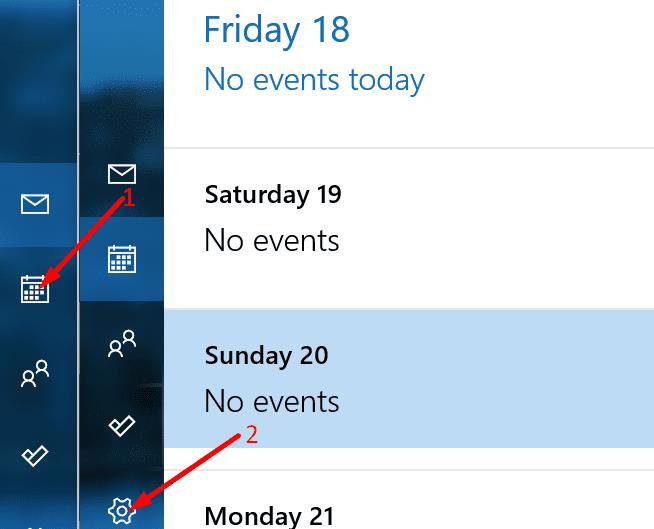
Στη συνέχεια, επιλέξτε Εξατομίκευση .
Η λίστα με τα διαθέσιμα χρώματα φόντου θα εμφανιστεί στην οθόνη.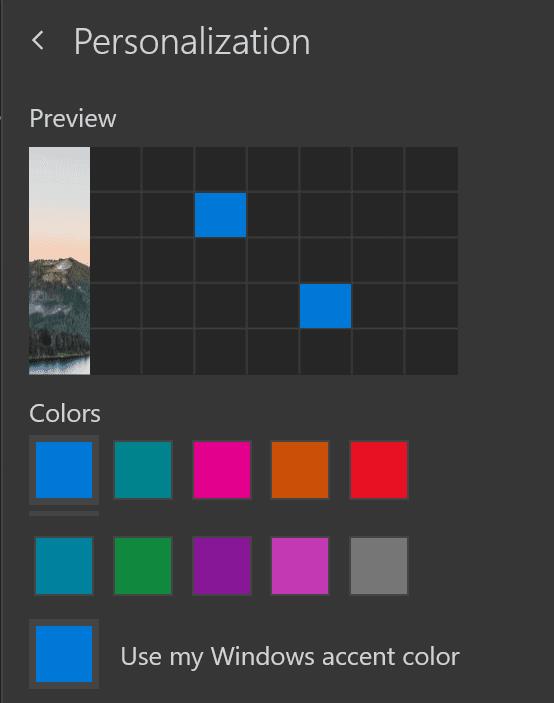
Επιλέξτε το χρώμα φόντου που θέλετε να χρησιμοποιήσετε.
Εάν έχετε ένα μόνο ημερολόγιο, μπορείτε να χρησιμοποιήσετε το χρώμα προφοράς των Windows για να διατηρήσετε τα πάντα στην ίδια κατεύθυνση.
Εάν έχετε πολλά ημερολόγια, το μόνο που χρειάζεται να κάνετε είναι να κάνετε δεξί κλικ στο ημερολόγιο που θέλετε να επεξεργαστείτε. Επιλέξτε ένα διαφορετικό χρώμα φόντου και αποθηκεύστε τις αλλαγές.
Η λειτουργία Προεπισκόπηση αλλάζει αυτόματα το φόντο σας, ώστε να μπορείτε να δείτε αν σας αρέσει πραγματικά το χρώμα που πρόκειται να ορίσετε.
Μπορείτε επίσης να επιλέξετε μεταξύ Light Mode και Dark Mode. Φυσικά, εάν περνάτε πολλές ώρες μπροστά στην οθόνη σας, είναι καλύτερο να επιλέξετε Dark Mode. Αν όμως προτιμάτε τα ζωηρά χρώματα, χρησιμοποιήστε τη Λειτουργία φωτός.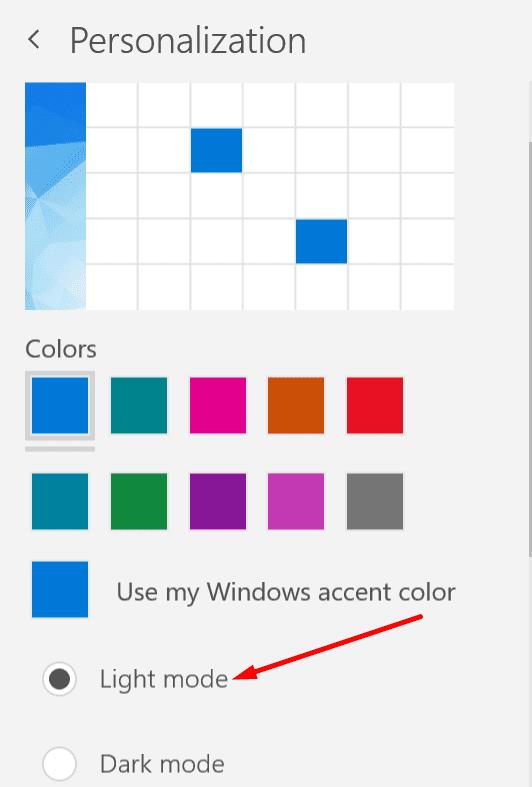
Απολαύστε το νέο σας χρώμα φόντου του Outlook!